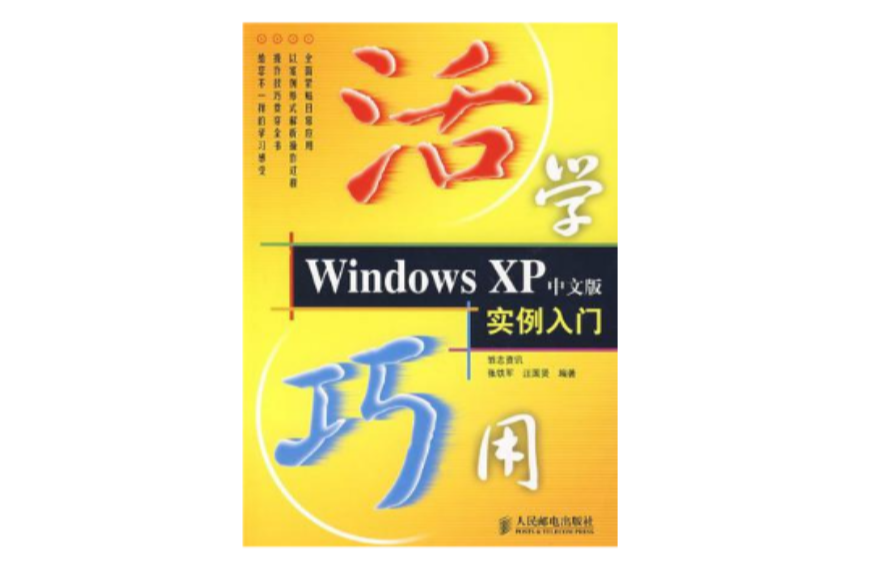《活學巧用Windows XP中文版實例入門》是2008年人民郵電出版社出版的圖書,作者是雛志資訊。
基本介紹
- 書名:活學巧用Windows XP中文版實例入門
- 作者:雛志資訊
- ISBN:9787115174031
- 頁數:278頁
- 定價:32.00元
- 出版社:人民郵電出版社
- 出版時間:2008-3
內容簡介,圖書目錄,
內容簡介
《活學巧用Windows XP中文版實例入門》以實例的方式講解了Windows XP中文版的操作方法和技巧。《活學巧用Windows XP中文版實例入門》共分16章,分別介紹了Windows XP的安裝、啟動與關閉,Windows XP賬戶管理,桌面、系統列、視窗操作,輸入法設定與管理,檔案、資料夾的設定與管理,Windows XP畫圖、記事本、寫字板、計算器等工具的使用,Windows XP多媒體、遊戲工具的使用,應用程式的安裝與卸載,Windows XP系統進程的管理,上網連線的設定,網上瀏覽與娛樂,Windows XP下電子郵件的套用,系統維護的技巧,組策略工具的使用技巧,Windows XP系統、數據的備份與還原,Windows XP常見故障的排除等。
圖書目錄
第1章 Windows XP安裝、啟動和關閉 1
1.1 實例1:安裝Windows XP系統 1
1.1.1 從光碟安裝Windows XP系統 1
1.1.2 從本地磁碟安裝Windows XP系統 7
1.1.3 從Windows 98系統中升級或全新安裝Windows XP 8
1.2 實例2:啟動Windows XP系統 10
1.3 實例3:鎖定Windows XP系統 12
1.4 實例4:關閉Windows XP系統 14
第2章 Windows XP賬戶管理 16
2.1 實例5:賬戶創建與刪除 16
2.1.1 添加Windows賬戶 16
2.1.2 刪除Windows賬戶 17
2.2 實例6:賬戶的更改與設定 18
2.2.1 設定賬戶密碼 18
2.2.2 更改賬戶名或圖片 18
2.3 實例7:設定賬戶使用方式 19
2.3.1 設定賬戶的登錄方式 19
2.3.2 設定賬戶的密碼屬性 20
2.4 實例8:設定賬戶安全策略 21
2.4.1 設定密碼安全策略 21
2.4.2 設定賬戶鎖定安全策略 23
第3章 桌面、系統列、視窗操作 26
3.1 實例9:桌面設定 26
3.1.1 設定自己的桌面背景 26
3.1.2 自定義桌面圖示 27
3.1.3 讓桌面顯示網頁 28
3.1.4 手工/自動清理桌面 29
3.2 實例10:“開始”選單設定 31
3.2.1 切換成經典“開始”選單樣式 31
3.2.2 以小圖示方式顯示“開始”選單中的常用程式列表圖示 32
3.2.3 自定義“開始”選單中的常用應用程式數目 33
3.2.4 隱藏或改變“開始”選單中系統應用程式顯示的方式 34
3.2.5 清除常用應用程式列表 35
3.2.6 清除“我最近的文檔”中顯示的檔案列表 35
3.2.7 自定義經典風格“開始”選單 35
3.3 實例11:定製系統列的工作方式 37
3.3.1 設定系統列的顯示風格 37
3.3.2 隱藏系統列中不活動的圖示 38
3.3.3 定製自己的工具列 39
3.3.4 更改系統列大小及顯示位置 40
3.4 實例12:視窗外觀顯示設定 41
3.4.1 更改默認的視窗顯示風格 41
3.4.2 自行定義視窗的顯示風格 41
3.4.3 設定視窗的顯示效果 42
3.5 實例13:螢幕保護/Windows主題設定 43
3.5.1 為系統啟用螢幕保護程式 43
3.5.2 設定螢幕保護程式參數 44
3.5.3 設定Windows主題 44
第4章 輸入法設定與管理 46
4.1 實例14:定製輸入法“語言欄”到系統列中 46
4.2 實例15:顯示/隱藏輸入法“語言欄” 47
4.3 實例16:添加誤刪除的輸入法 48
4.4 實例17:自行安裝符合自己使用習慣的輸入法 49
4.5 實例18:刪除不需要的輸入法 49
4.6 實例19:切換輸入法狀態 50
4.7 實例20:定製常用輸入法切換快捷鍵 51
4.8 實例21:調整輸入法順序 52
第5章 檔案、資料夾設定與管理 53
5.1 實例22:快速移動檔案與資料夾 53
5.2 實例23:快速複製檔案與資料夾 54
5.3 實例24:快速刪除與永久刪除檔案與資料夾 55
5.4 實例25:快速恢復誤刪除的檔案與資料夾 55
5.5 實例26:單獨或批量重命名檔案與資料夾 56
5.6 實例27:自定義檔案的打開方式 57
5.7 實例28:查看系統與隱藏的檔案和資料夾 58
5.8 實例29:隱藏檔案和資料夾 59
5.9 實例30:偽裝檔案和資料夾 60
5.10 實例31:加密檔案和資料夾 61
5.11 實例32:設定已分享檔案夾 62
5.12 實例33:配置已分享檔案夾的許可權 63
第6章 畫圖、記事本、寫字板、計算器 65
6.1 實例34:利用畫圖程式完成簡單圖片操作 65
6.1.1 創建/保存自己的圖片檔案 65
6.1.2 熟練掌握繪圖工具使用技巧 66
6.1.3 快速變換圖像 69
6.1.4 利用畫圖程式巧妙轉換圖像格式 70
6.1.5 快速從數字設備獲取圖像 71
6.2 實例35:利用記事本完成簡單文本編輯 72
6.2.1 利用記事本保存錄入的信息 72
6.2.2 快速掌握文本編輯技巧 73
6.2.3 更改記事本中文本的顯示方式 75
6.2.4 讓記事本自動添加日誌信息 75
6.3 實例36:利用寫字板創建複雜版式的檔案 76
6.3.1 利用寫字板創建多格式文檔 76
6.3.2 設定文字格式 77
6.3.3 設定段落格式 78
6.3.4 設定製表鍵的寬度 78
6.3.5 快速向文檔中添加對象 79
6.4 實例37:利用計算器完成日常計算問題 80
6.4.1 利用計算器進行進制轉換 80
6.4.2 利用計算器完成簡單的統計運算 80
6.4.3 掌握常用的計算小技巧 81
第7章 多媒體、遊戲娛樂 83
7.1 實例38:利用Windows Media Player播放影音 83
7.1.1 快速播放音頻/視頻檔案 83
7.1.2 管理自己的播放列表 84
7.1.3 高效管理計算機中所有媒體檔案 85
7.1.4 快速翻錄CD上的歌曲 87
7.1.5 將經典的歌曲記錄到CD 88
7.1.6 個性化播放器的外觀 89
7.1.7 即時更新Media Player 89
7.2 實例39:用錄音機留下聲音的美麗 90
7.2.1 快速錄製自己的聲音 90
7.2.2 提高聲音品質 91
7.2.3 掌握聲音編輯技巧 91
7.2.4 為聲音添加特殊效果 92
7.3 實例40:使用Windows Movie Maker製作影片 92
7.3.1 捕獲視頻素材 92
7.3.2 導入硬碟中的多媒體素材 94
7.3.3 為影片使用特殊效果 95
7.3.4 設定電影片頭/片尾 96
7.3.5 導出製作的影片 97
7.4 實例41:趣味蜘蛛牌 98
7.4.1 選擇適合的遊戲難度 98
7.4.2 輕鬆移動蜘蛛牌 99
7.4.3 設定遊戲及查看歷史記錄 99
7.5 實例42:快樂“掃雷” 100
7.5.1 設定遊戲的難易程度 100
7.5.2 輕鬆排除所有地雷 101
第8章 應用程式安裝與卸載 102
8.1 實例43:應用程式的安裝 102
8.2 實例44:應用程式的卸載 104
8.3 實例45:通過“添加或刪除程式”來安裝應用程式 105
8.3.1 利用“添加或刪除程式”從CD/軟碟安裝套用軟體 106
8.3.2 利用“添加或刪除程式”從Internet安裝套用軟體 108
8.4 實例46:通過“添加或刪除程式”來卸載應用程式 110
8.5 實例47:通過“添加或刪除程式”安裝Windows組件 111
8.6 實例48:利用超級兔子卸載頑固的IE外掛程式 112
第9章 系統進程管理 114
9.1 實例49:記住常見的系統基本進程 114
9.2 實例50:記住常見的木馬進程 114
9.3 實例51:利用任務管理器查看進程 115
9.4 實例52:巧妙揭露木馬進程的藏身處 117
9.5 實例53:快速揪出可疑進程 118
9.6 實例54:及時封殺可疑木馬進程 120
9.6.1 封殺進程列表中的可疑木馬進程 120
9.6.2 杜絕可疑進程再次出現在進程列表中 121
第10章 Windows XP上網連線設定 123
10.1 實例55:安裝數據機或ADSL上網設定 123
10.1.1 安裝網卡 123
10.1.2 安裝ADSL Modem信號分離器 123
10.1.3 安裝電信提供的ADSL Modem 124
10.2 實例56:建立撥接連線 126
10.3 實例57:建立ADSL上網連線 128
10.4 實例58:設定連線重撥次數與重撥間隔 129
10.5 實例59:設定共享上網連線 130
10.5.1 對多台計算機進行布線連線 130
10.5.2 伺服器機共享連線設定 131
10.5.3 客戶機連線設定 132
10.6 實例60:刪除ADSL上網連線 133
第11章 網上瀏覽與娛樂 134
11.1 實例61:使用IE進行上網衝浪 134
11.1.1 自定義瀏覽器主頁 134
11.1.2 收藏經常使用的網頁 134
11.1.3 快速查找忘記的網址 136
11.1.4 清除Internet臨時檔案 137
11.1.5 個人隱私及安全設定 138
11.2 實例62:網上信息搜尋 141
11.2.1 利用Google實現信息搜尋 141
11.2.2 利用百度實現信息搜尋 145
11.3 實例63:網上資源下載 148
11.3.1 快速下載網上文字信息 148
11.3.2 快速保存網頁中圖片 149
11.3.3 從網上下載音樂/MTV/Flash動畫 150
11.3.4 下載喜歡的電影 152
11.4 實例64:線上聽音樂 153
11.4.1 登錄Web站點收聽線上音樂 153
11.4.2 利用客戶端軟體收聽線上音樂 154
11.5 實例65:線上看電影 155
11.5.1 線上看免費電影 155
11.5.2 線上看付費電影 156
11.5.3 使用客戶端軟體收看線上電影 157
11.6 實例66:線上看電視 157
11.6.1 登錄Web站點收看線上電視 158
11.6.2 利用客戶端軟體收看線上電視 159
第12章 鴻雁傳情 161
12.1 實例67:通過Web信箱收發郵件 161
12.1.1 快速申請免費信箱 161
12.1.2 升級VIP信箱獲取更多服務 164
12.1.3 快速傳送郵件 165
12.2 實例68:自行修改Web信箱密碼和個人信息 167
12.2.1 在126信箱中更改默認密碼及個人信息 167
12.2.2 在TOM信箱中更改默認密碼及個人信息 168
12.3 實例69:在信箱中設定郵件的個性簽名 170
12.4 實例70:對Web信箱進行垃圾郵件過濾設定 171
12.4.1 設定黑名單、白名單實現郵件過濾 171
12.4.2 通過設定郵件過濾規則拒收垃圾郵件 172
12.5 實例71:讓接收的郵件自動分類保存 173
12.5.1 創建用於分類的郵件夾 173
12.5.2 建立郵件規則實現自動分類 174
12.6 實例72:對特定郵件自動回復和轉發 174
12.7 實例73:在Outlook Express中創建信箱賬戶 175
12.7.1 創建普通的信箱賬戶 176
12.7.2 創建Hotmail信箱賬戶 177
12.8 實例74:使用Outlook Express快速收發郵件 178
12.8.1 在Outlook中傳送郵件 178
12.8.2 快速接收郵件 179
12.9 實例75:使用Outlook Express通訊簿管理郵件地址 180
12.9.1 快速建立Outlook Express通訊簿 180
12.9.2 自動添加回復的郵件地址到通訊簿中 181
12.9.3 備份/還原通訊簿 181
12.10 實例76:在Outlook Express實現郵件的自動分類保存 182
12.10.1 創建自己的收件夾 182
12.10.2 設定郵件分類保存規則 183
12.11 實例77:在Outlook Express中設定郵件規則實現郵件智慧型管理 184
12.11.1 讓Outlook Express自動拒絕垃圾郵件 184
12.11.2 讓Outlook Express自動回覆郵件 185
12.11.3 讓Outlook Express自動轉發郵件 186
12.12 實例78:在Outlook Express中為賬戶添加密碼保護 187
12.13 實例79:將Web信箱的通訊簿導入到Outlook Express中 189
12.13.1 導出126信箱的地址簿 189
12.13.2 將126地址簿導入Outlook Express 189
第13章 Windows XP系統維護與最佳化設定 191
13.1 實例80:磁碟清理 191
13.2 實例81:利用計畫任務定製自動的磁碟清理計畫 192
13.3 實例82:系統碎片整理(defrag) 194
13.4 實例83:檔案和設定轉移嚮導 196
13.4.1 從當前計算機中轉移檔案和設定到指定的計算機(或存儲介質)中 196
13.4.2 在新計算機中載入舊計算機中收集的檔案和設定信息 198
13.5 實例84:對虛擬記憶體進行最佳化設定 199
13.6 實例85:Windows任務管理器(taskmgr) 200
13.6.1 終止沒有回響的應用程式 200
13.6.2 終止占用系統資源過多的進程 201
13.6.3 利用任務管理器來刷新註冊表 202
13.7 實例86:系統配置實用程式(msconfig) 202
13.7.1 利用msconfig還原丟失的系統檔案 202
13.7.2 利用msconfig管理多作業系統的啟動選單 204
13.7.3 利用msconfig禁用不需要的系統啟動服務 205
13.7.4 利用msconfig禁用不需要自啟動的應用程式 206
13.8 實例87:Windows XP開機與關機最佳化 208
13.8.1 通過設定註冊表加快開機與關機速度 208
13.8.2 通過使用Bootvis加快Windows XP開機與關機速度 211
13.9 實例88:記憶體最佳化 213
13.9.1 通過註冊表設定來最佳化記憶體——自動清除記憶體中無用的DLL檔案 214
13.9.2 使用超級兔子最佳化記憶體 215
13.10 實例89:網路最佳化 216
13.10.1 通過設定註冊表最佳化網路速度 216
13.10.2 使用終級上網提速加快網路連線速度 219
第14章 系統操控者——組策略 221
14.1 實例90:快速掌握組策略的基本操作 221
14.1.1 打開組策略編輯器 221
14.1.2 選擇要設定子項所在的目錄樹 222
14.1.3 進行子項的設定 222
14.2 實例91:巧用組策略最佳化“開始”選單 223
14.2.1 從“開始”選單中刪除“我的文檔”圖示 223
14.2.2 從“開始”選單中刪除“我最近的文檔”選單 224
14.2.3 退出系統時清除最近打開的文檔的歷史 224
14.2.4 從“開始”選單中刪除“搜尋”圖示 224
14.2.5 從“開始”選單中刪除“運行”命令 225
14.2.6 從“開始”選單中刪除常用的程式列表 225
14.2.7 刪除“開始”選單上的用戶名 226
14.2.8 刪除“開始”選單上的“註銷” 226
14.2.9 設定“我最近的文檔”的最大數目 226
14.2.10 禁止設定“開始”選單 227
14.3 實例92:巧用組策略打造個性化的桌面 227
14.3.1 刪除桌面上的“我的電腦”圖示 228
14.3.2 刪除桌面上的“資源回收筒”圖示 228
14.3.3 退出時不保存對桌面的更改設定 228
14.3.4 禁止“桌面清理”設定 229
14.3.5 刪除系統列上的自定義工具列 229
14.3.6 禁止添加、拖、放和關閉系統列的工具列 230
14.3.7 禁止添加“活動”桌面項目 230
14.3.8 禁止關閉“活動”桌面項目 230
14.3.9 不允許更改“活動”桌面 231
14.4 實例93:巧用組策略最佳化IE瀏覽器 232
14.4.1 禁止更改Internet主頁設定 232
14.4.2 禁止更改Internet臨時檔案設定 232
14.4.3 禁止更改歷史記錄設定 233
14.4.4 禁用IE自動輸入用戶名與密碼 233
14.4.5 隱藏“Internet選項”中的“常規”選項卡 233
14.4.6 隱藏“Internet選項”中的“安全”選項卡 234
14.4.7 禁用IE“工具”選單中的“Internet選項”命令 234
14.4.8 隱藏IE中的“收藏夾”選單 235
14.4.9 禁止導入和導出IE收藏夾 236
14.4.10 禁用自定義瀏覽器工具列 236
14.5 實例94:巧用組策略對系統進行安全設定 237
14.5.1 隱藏“我的電腦”中的指定的驅動器 237
14.5.2 禁止從“我的電腦”中訪問驅動器 238
14.5.3 將檔案直接刪除而不移到“資源回收筒”中 238
14.5.4 禁用使用“控制臺”中的“添加或刪除程式” 238
14.5.5 禁用“控制臺”中的“顯示”屬性 239
14.5.6 禁止更改桌面背景 239
14.5.7 關閉CD-ROM 驅動器上的自動播放功能 240
14.5.8 指定隨系統啟動的程式 240
14.5.9 禁止訪問命令提示符 241
14.5.10 設定從休眠/掛起恢復時需要輸入密碼 241
14.5.11 禁止用戶訪問“控制臺” 242
14.5.12 指定可運行的程式 242
第15章 Windows XP系統與數據的備份和還原 243
15.1 實例95:使用“系統還原”來備份系統 243
15.2 實例96:使用“系統還原”來還原系統 244
15.3 實例97:使用Ghost來備份Windows XP系統 245
15.4 實例98:使用Ghost來還原Windows XP系統 246
15.5 實例99:使用系統自帶“備份”功能來備份數據 246
15.6 實例100:使用系統自帶“備份”功能來還原數據 249
15.7 實例101:使用系統自帶“備份”功能備份註冊表 251
15.8 實例102:使用系統自帶“備份”功能恢復註冊表 252
15.9 實例103:使用“驅動精靈”來備份系統驅動程式 252
15.10 實例104:使用“驅動精靈”來還原系統驅動程式 253
第16章 Windows XP故障排除 255
16.1 實例105:系統啟動故障的解決 255
16.1.1 解決Windows XP啟動速度變慢的問題 255
16.1.2 解決Windows XP啟動時出現NTFS.SYS檔案丟失的問題 255
16.1.3 解決Windows XP啟動時NTLDR檔案丟失的問題 257
16.1.4 解決誤格式化C糟造成啟動檔案丟失的問題 259
16.1.5 解決Windows XP啟動時出現“hal.dll”檔案丟失的問題 260
16.1.6 安裝Windows 2000後無法啟動Windows XP的問題 261
16.1.7 多作業系統啟動選單丟失了 262
16.1.8 啟動Windows XP後提示Winlogon.exe損壞 263
16.2 實例106:系統操作故障的解決 263
16.2.1 解決安裝SP2補丁後BT下載變慢的問題 263
16.2.2 解決安裝SP2後系統分區空間突然變小的問題 264
16.2.3 解決Windows XP系統出現故障時自動重啟的問題 265
16.2.4 解決Windows XP搜尋故障 265
16.2.5 解決無權查看“網上鄰居”中計算機內容的故障 266
16.2.6 解決Windows XP丟失系統還原點的故障 267
16.2.7 解決Windows XP中運行程式的兼容性問題 267
16.2.8 解決安裝的程式不能被其他用戶使用的問題 268
16.2.9 解決對最佳化了系統後“自動更新”選項卡無法使用的問題 268
16.2.10 解決無法更改系統時間的問題 269
16.2.11 在任務管理器中看不到進程的用戶名 270
16.3 實例107:上網常見故障的解決 271
16.3.1 解決可以QQ聊天卻不能打開網頁的故障 271
16.3.2 解決安裝SP2後無法啟用點對點服務的故障 272
16.3.3 解決ADSL上網經常掉線的故障 272
16.3.4 解決“Modem”連線埠傳輸速率過慢的問題 273
16.3.5 換下Modem並安裝ADSL後瀏覽器無法顯示網頁 273
16.3.6 解決Windows XP預留頻寬限制網速的問題 274
16.4 實例108:系統硬體故障的解決 275
16.4.1 解決筆記本電腦不能訪問區域網路資源的問題 275
16.4.2 解決Modem無法撥號的故障 275
16.4.3 解決網卡無法接收數據的故障 276
16.4.4 解決USB Modem導致機器性能下降的問題 276
16.4.5 解決無線網路連線低速的故障 276
16.4.6 解決更換PCI顯示卡為AGP顯示卡後顯示器黑屏的故障 276
16.4.7 解決更換主機板後無法進入Windows XP的故障 277
16.4.8 解決更換機箱引起無法啟動的故障 278
1.1 實例1:安裝Windows XP系統 1
1.1.1 從光碟安裝Windows XP系統 1
1.1.2 從本地磁碟安裝Windows XP系統 7
1.1.3 從Windows 98系統中升級或全新安裝Windows XP 8
1.2 實例2:啟動Windows XP系統 10
1.3 實例3:鎖定Windows XP系統 12
1.4 實例4:關閉Windows XP系統 14
第2章 Windows XP賬戶管理 16
2.1 實例5:賬戶創建與刪除 16
2.1.1 添加Windows賬戶 16
2.1.2 刪除Windows賬戶 17
2.2 實例6:賬戶的更改與設定 18
2.2.1 設定賬戶密碼 18
2.2.2 更改賬戶名或圖片 18
2.3 實例7:設定賬戶使用方式 19
2.3.1 設定賬戶的登錄方式 19
2.3.2 設定賬戶的密碼屬性 20
2.4 實例8:設定賬戶安全策略 21
2.4.1 設定密碼安全策略 21
2.4.2 設定賬戶鎖定安全策略 23
第3章 桌面、系統列、視窗操作 26
3.1 實例9:桌面設定 26
3.1.1 設定自己的桌面背景 26
3.1.2 自定義桌面圖示 27
3.1.3 讓桌面顯示網頁 28
3.1.4 手工/自動清理桌面 29
3.2 實例10:“開始”選單設定 31
3.2.1 切換成經典“開始”選單樣式 31
3.2.2 以小圖示方式顯示“開始”選單中的常用程式列表圖示 32
3.2.3 自定義“開始”選單中的常用應用程式數目 33
3.2.4 隱藏或改變“開始”選單中系統應用程式顯示的方式 34
3.2.5 清除常用應用程式列表 35
3.2.6 清除“我最近的文檔”中顯示的檔案列表 35
3.2.7 自定義經典風格“開始”選單 35
3.3 實例11:定製系統列的工作方式 37
3.3.1 設定系統列的顯示風格 37
3.3.2 隱藏系統列中不活動的圖示 38
3.3.3 定製自己的工具列 39
3.3.4 更改系統列大小及顯示位置 40
3.4 實例12:視窗外觀顯示設定 41
3.4.1 更改默認的視窗顯示風格 41
3.4.2 自行定義視窗的顯示風格 41
3.4.3 設定視窗的顯示效果 42
3.5 實例13:螢幕保護/Windows主題設定 43
3.5.1 為系統啟用螢幕保護程式 43
3.5.2 設定螢幕保護程式參數 44
3.5.3 設定Windows主題 44
第4章 輸入法設定與管理 46
4.1 實例14:定製輸入法“語言欄”到系統列中 46
4.2 實例15:顯示/隱藏輸入法“語言欄” 47
4.3 實例16:添加誤刪除的輸入法 48
4.4 實例17:自行安裝符合自己使用習慣的輸入法 49
4.5 實例18:刪除不需要的輸入法 49
4.6 實例19:切換輸入法狀態 50
4.7 實例20:定製常用輸入法切換快捷鍵 51
4.8 實例21:調整輸入法順序 52
第5章 檔案、資料夾設定與管理 53
5.1 實例22:快速移動檔案與資料夾 53
5.2 實例23:快速複製檔案與資料夾 54
5.3 實例24:快速刪除與永久刪除檔案與資料夾 55
5.4 實例25:快速恢復誤刪除的檔案與資料夾 55
5.5 實例26:單獨或批量重命名檔案與資料夾 56
5.6 實例27:自定義檔案的打開方式 57
5.7 實例28:查看系統與隱藏的檔案和資料夾 58
5.8 實例29:隱藏檔案和資料夾 59
5.9 實例30:偽裝檔案和資料夾 60
5.10 實例31:加密檔案和資料夾 61
5.11 實例32:設定已分享檔案夾 62
5.12 實例33:配置已分享檔案夾的許可權 63
第6章 畫圖、記事本、寫字板、計算器 65
6.1 實例34:利用畫圖程式完成簡單圖片操作 65
6.1.1 創建/保存自己的圖片檔案 65
6.1.2 熟練掌握繪圖工具使用技巧 66
6.1.3 快速變換圖像 69
6.1.4 利用畫圖程式巧妙轉換圖像格式 70
6.1.5 快速從數字設備獲取圖像 71
6.2 實例35:利用記事本完成簡單文本編輯 72
6.2.1 利用記事本保存錄入的信息 72
6.2.2 快速掌握文本編輯技巧 73
6.2.3 更改記事本中文本的顯示方式 75
6.2.4 讓記事本自動添加日誌信息 75
6.3 實例36:利用寫字板創建複雜版式的檔案 76
6.3.1 利用寫字板創建多格式文檔 76
6.3.2 設定文字格式 77
6.3.3 設定段落格式 78
6.3.4 設定製表鍵的寬度 78
6.3.5 快速向文檔中添加對象 79
6.4 實例37:利用計算器完成日常計算問題 80
6.4.1 利用計算器進行進制轉換 80
6.4.2 利用計算器完成簡單的統計運算 80
6.4.3 掌握常用的計算小技巧 81
第7章 多媒體、遊戲娛樂 83
7.1 實例38:利用Windows Media Player播放影音 83
7.1.1 快速播放音頻/視頻檔案 83
7.1.2 管理自己的播放列表 84
7.1.3 高效管理計算機中所有媒體檔案 85
7.1.4 快速翻錄CD上的歌曲 87
7.1.5 將經典的歌曲記錄到CD 88
7.1.6 個性化播放器的外觀 89
7.1.7 即時更新Media Player 89
7.2 實例39:用錄音機留下聲音的美麗 90
7.2.1 快速錄製自己的聲音 90
7.2.2 提高聲音品質 91
7.2.3 掌握聲音編輯技巧 91
7.2.4 為聲音添加特殊效果 92
7.3 實例40:使用Windows Movie Maker製作影片 92
7.3.1 捕獲視頻素材 92
7.3.2 導入硬碟中的多媒體素材 94
7.3.3 為影片使用特殊效果 95
7.3.4 設定電影片頭/片尾 96
7.3.5 導出製作的影片 97
7.4 實例41:趣味蜘蛛牌 98
7.4.1 選擇適合的遊戲難度 98
7.4.2 輕鬆移動蜘蛛牌 99
7.4.3 設定遊戲及查看歷史記錄 99
7.5 實例42:快樂“掃雷” 100
7.5.1 設定遊戲的難易程度 100
7.5.2 輕鬆排除所有地雷 101
第8章 應用程式安裝與卸載 102
8.1 實例43:應用程式的安裝 102
8.2 實例44:應用程式的卸載 104
8.3 實例45:通過“添加或刪除程式”來安裝應用程式 105
8.3.1 利用“添加或刪除程式”從CD/軟碟安裝套用軟體 106
8.3.2 利用“添加或刪除程式”從Internet安裝套用軟體 108
8.4 實例46:通過“添加或刪除程式”來卸載應用程式 110
8.5 實例47:通過“添加或刪除程式”安裝Windows組件 111
8.6 實例48:利用超級兔子卸載頑固的IE外掛程式 112
第9章 系統進程管理 114
9.1 實例49:記住常見的系統基本進程 114
9.2 實例50:記住常見的木馬進程 114
9.3 實例51:利用任務管理器查看進程 115
9.4 實例52:巧妙揭露木馬進程的藏身處 117
9.5 實例53:快速揪出可疑進程 118
9.6 實例54:及時封殺可疑木馬進程 120
9.6.1 封殺進程列表中的可疑木馬進程 120
9.6.2 杜絕可疑進程再次出現在進程列表中 121
第10章 Windows XP上網連線設定 123
10.1 實例55:安裝數據機或ADSL上網設定 123
10.1.1 安裝網卡 123
10.1.2 安裝ADSL Modem信號分離器 123
10.1.3 安裝電信提供的ADSL Modem 124
10.2 實例56:建立撥接連線 126
10.3 實例57:建立ADSL上網連線 128
10.4 實例58:設定連線重撥次數與重撥間隔 129
10.5 實例59:設定共享上網連線 130
10.5.1 對多台計算機進行布線連線 130
10.5.2 伺服器機共享連線設定 131
10.5.3 客戶機連線設定 132
10.6 實例60:刪除ADSL上網連線 133
第11章 網上瀏覽與娛樂 134
11.1 實例61:使用IE進行上網衝浪 134
11.1.1 自定義瀏覽器主頁 134
11.1.2 收藏經常使用的網頁 134
11.1.3 快速查找忘記的網址 136
11.1.4 清除Internet臨時檔案 137
11.1.5 個人隱私及安全設定 138
11.2 實例62:網上信息搜尋 141
11.2.1 利用Google實現信息搜尋 141
11.2.2 利用百度實現信息搜尋 145
11.3 實例63:網上資源下載 148
11.3.1 快速下載網上文字信息 148
11.3.2 快速保存網頁中圖片 149
11.3.3 從網上下載音樂/MTV/Flash動畫 150
11.3.4 下載喜歡的電影 152
11.4 實例64:線上聽音樂 153
11.4.1 登錄Web站點收聽線上音樂 153
11.4.2 利用客戶端軟體收聽線上音樂 154
11.5 實例65:線上看電影 155
11.5.1 線上看免費電影 155
11.5.2 線上看付費電影 156
11.5.3 使用客戶端軟體收看線上電影 157
11.6 實例66:線上看電視 157
11.6.1 登錄Web站點收看線上電視 158
11.6.2 利用客戶端軟體收看線上電視 159
第12章 鴻雁傳情 161
12.1 實例67:通過Web信箱收發郵件 161
12.1.1 快速申請免費信箱 161
12.1.2 升級VIP信箱獲取更多服務 164
12.1.3 快速傳送郵件 165
12.2 實例68:自行修改Web信箱密碼和個人信息 167
12.2.1 在126信箱中更改默認密碼及個人信息 167
12.2.2 在TOM信箱中更改默認密碼及個人信息 168
12.3 實例69:在信箱中設定郵件的個性簽名 170
12.4 實例70:對Web信箱進行垃圾郵件過濾設定 171
12.4.1 設定黑名單、白名單實現郵件過濾 171
12.4.2 通過設定郵件過濾規則拒收垃圾郵件 172
12.5 實例71:讓接收的郵件自動分類保存 173
12.5.1 創建用於分類的郵件夾 173
12.5.2 建立郵件規則實現自動分類 174
12.6 實例72:對特定郵件自動回復和轉發 174
12.7 實例73:在Outlook Express中創建信箱賬戶 175
12.7.1 創建普通的信箱賬戶 176
12.7.2 創建Hotmail信箱賬戶 177
12.8 實例74:使用Outlook Express快速收發郵件 178
12.8.1 在Outlook中傳送郵件 178
12.8.2 快速接收郵件 179
12.9 實例75:使用Outlook Express通訊簿管理郵件地址 180
12.9.1 快速建立Outlook Express通訊簿 180
12.9.2 自動添加回復的郵件地址到通訊簿中 181
12.9.3 備份/還原通訊簿 181
12.10 實例76:在Outlook Express實現郵件的自動分類保存 182
12.10.1 創建自己的收件夾 182
12.10.2 設定郵件分類保存規則 183
12.11 實例77:在Outlook Express中設定郵件規則實現郵件智慧型管理 184
12.11.1 讓Outlook Express自動拒絕垃圾郵件 184
12.11.2 讓Outlook Express自動回覆郵件 185
12.11.3 讓Outlook Express自動轉發郵件 186
12.12 實例78:在Outlook Express中為賬戶添加密碼保護 187
12.13 實例79:將Web信箱的通訊簿導入到Outlook Express中 189
12.13.1 導出126信箱的地址簿 189
12.13.2 將126地址簿導入Outlook Express 189
第13章 Windows XP系統維護與最佳化設定 191
13.1 實例80:磁碟清理 191
13.2 實例81:利用計畫任務定製自動的磁碟清理計畫 192
13.3 實例82:系統碎片整理(defrag) 194
13.4 實例83:檔案和設定轉移嚮導 196
13.4.1 從當前計算機中轉移檔案和設定到指定的計算機(或存儲介質)中 196
13.4.2 在新計算機中載入舊計算機中收集的檔案和設定信息 198
13.5 實例84:對虛擬記憶體進行最佳化設定 199
13.6 實例85:Windows任務管理器(taskmgr) 200
13.6.1 終止沒有回響的應用程式 200
13.6.2 終止占用系統資源過多的進程 201
13.6.3 利用任務管理器來刷新註冊表 202
13.7 實例86:系統配置實用程式(msconfig) 202
13.7.1 利用msconfig還原丟失的系統檔案 202
13.7.2 利用msconfig管理多作業系統的啟動選單 204
13.7.3 利用msconfig禁用不需要的系統啟動服務 205
13.7.4 利用msconfig禁用不需要自啟動的應用程式 206
13.8 實例87:Windows XP開機與關機最佳化 208
13.8.1 通過設定註冊表加快開機與關機速度 208
13.8.2 通過使用Bootvis加快Windows XP開機與關機速度 211
13.9 實例88:記憶體最佳化 213
13.9.1 通過註冊表設定來最佳化記憶體——自動清除記憶體中無用的DLL檔案 214
13.9.2 使用超級兔子最佳化記憶體 215
13.10 實例89:網路最佳化 216
13.10.1 通過設定註冊表最佳化網路速度 216
13.10.2 使用終級上網提速加快網路連線速度 219
第14章 系統操控者——組策略 221
14.1 實例90:快速掌握組策略的基本操作 221
14.1.1 打開組策略編輯器 221
14.1.2 選擇要設定子項所在的目錄樹 222
14.1.3 進行子項的設定 222
14.2 實例91:巧用組策略最佳化“開始”選單 223
14.2.1 從“開始”選單中刪除“我的文檔”圖示 223
14.2.2 從“開始”選單中刪除“我最近的文檔”選單 224
14.2.3 退出系統時清除最近打開的文檔的歷史 224
14.2.4 從“開始”選單中刪除“搜尋”圖示 224
14.2.5 從“開始”選單中刪除“運行”命令 225
14.2.6 從“開始”選單中刪除常用的程式列表 225
14.2.7 刪除“開始”選單上的用戶名 226
14.2.8 刪除“開始”選單上的“註銷” 226
14.2.9 設定“我最近的文檔”的最大數目 226
14.2.10 禁止設定“開始”選單 227
14.3 實例92:巧用組策略打造個性化的桌面 227
14.3.1 刪除桌面上的“我的電腦”圖示 228
14.3.2 刪除桌面上的“資源回收筒”圖示 228
14.3.3 退出時不保存對桌面的更改設定 228
14.3.4 禁止“桌面清理”設定 229
14.3.5 刪除系統列上的自定義工具列 229
14.3.6 禁止添加、拖、放和關閉系統列的工具列 230
14.3.7 禁止添加“活動”桌面項目 230
14.3.8 禁止關閉“活動”桌面項目 230
14.3.9 不允許更改“活動”桌面 231
14.4 實例93:巧用組策略最佳化IE瀏覽器 232
14.4.1 禁止更改Internet主頁設定 232
14.4.2 禁止更改Internet臨時檔案設定 232
14.4.3 禁止更改歷史記錄設定 233
14.4.4 禁用IE自動輸入用戶名與密碼 233
14.4.5 隱藏“Internet選項”中的“常規”選項卡 233
14.4.6 隱藏“Internet選項”中的“安全”選項卡 234
14.4.7 禁用IE“工具”選單中的“Internet選項”命令 234
14.4.8 隱藏IE中的“收藏夾”選單 235
14.4.9 禁止導入和導出IE收藏夾 236
14.4.10 禁用自定義瀏覽器工具列 236
14.5 實例94:巧用組策略對系統進行安全設定 237
14.5.1 隱藏“我的電腦”中的指定的驅動器 237
14.5.2 禁止從“我的電腦”中訪問驅動器 238
14.5.3 將檔案直接刪除而不移到“資源回收筒”中 238
14.5.4 禁用使用“控制臺”中的“添加或刪除程式” 238
14.5.5 禁用“控制臺”中的“顯示”屬性 239
14.5.6 禁止更改桌面背景 239
14.5.7 關閉CD-ROM 驅動器上的自動播放功能 240
14.5.8 指定隨系統啟動的程式 240
14.5.9 禁止訪問命令提示符 241
14.5.10 設定從休眠/掛起恢復時需要輸入密碼 241
14.5.11 禁止用戶訪問“控制臺” 242
14.5.12 指定可運行的程式 242
第15章 Windows XP系統與數據的備份和還原 243
15.1 實例95:使用“系統還原”來備份系統 243
15.2 實例96:使用“系統還原”來還原系統 244
15.3 實例97:使用Ghost來備份Windows XP系統 245
15.4 實例98:使用Ghost來還原Windows XP系統 246
15.5 實例99:使用系統自帶“備份”功能來備份數據 246
15.6 實例100:使用系統自帶“備份”功能來還原數據 249
15.7 實例101:使用系統自帶“備份”功能備份註冊表 251
15.8 實例102:使用系統自帶“備份”功能恢復註冊表 252
15.9 實例103:使用“驅動精靈”來備份系統驅動程式 252
15.10 實例104:使用“驅動精靈”來還原系統驅動程式 253
第16章 Windows XP故障排除 255
16.1 實例105:系統啟動故障的解決 255
16.1.1 解決Windows XP啟動速度變慢的問題 255
16.1.2 解決Windows XP啟動時出現NTFS.SYS檔案丟失的問題 255
16.1.3 解決Windows XP啟動時NTLDR檔案丟失的問題 257
16.1.4 解決誤格式化C糟造成啟動檔案丟失的問題 259
16.1.5 解決Windows XP啟動時出現“hal.dll”檔案丟失的問題 260
16.1.6 安裝Windows 2000後無法啟動Windows XP的問題 261
16.1.7 多作業系統啟動選單丟失了 262
16.1.8 啟動Windows XP後提示Winlogon.exe損壞 263
16.2 實例106:系統操作故障的解決 263
16.2.1 解決安裝SP2補丁後BT下載變慢的問題 263
16.2.2 解決安裝SP2後系統分區空間突然變小的問題 264
16.2.3 解決Windows XP系統出現故障時自動重啟的問題 265
16.2.4 解決Windows XP搜尋故障 265
16.2.5 解決無權查看“網上鄰居”中計算機內容的故障 266
16.2.6 解決Windows XP丟失系統還原點的故障 267
16.2.7 解決Windows XP中運行程式的兼容性問題 267
16.2.8 解決安裝的程式不能被其他用戶使用的問題 268
16.2.9 解決對最佳化了系統後“自動更新”選項卡無法使用的問題 268
16.2.10 解決無法更改系統時間的問題 269
16.2.11 在任務管理器中看不到進程的用戶名 270
16.3 實例107:上網常見故障的解決 271
16.3.1 解決可以QQ聊天卻不能打開網頁的故障 271
16.3.2 解決安裝SP2後無法啟用點對點服務的故障 272
16.3.3 解決ADSL上網經常掉線的故障 272
16.3.4 解決“Modem”連線埠傳輸速率過慢的問題 273
16.3.5 換下Modem並安裝ADSL後瀏覽器無法顯示網頁 273
16.3.6 解決Windows XP預留頻寬限制網速的問題 274
16.4 實例108:系統硬體故障的解決 275
16.4.1 解決筆記本電腦不能訪問區域網路資源的問題 275
16.4.2 解決Modem無法撥號的故障 275
16.4.3 解決網卡無法接收數據的故障 276
16.4.4 解決USB Modem導致機器性能下降的問題 276
16.4.5 解決無線網路連線低速的故障 276
16.4.6 解決更換PCI顯示卡為AGP顯示卡後顯示器黑屏的故障 276
16.4.7 解決更換主機板後無法進入Windows XP的故障 277
16.4.8 解決更換機箱引起無法啟動的故障 278